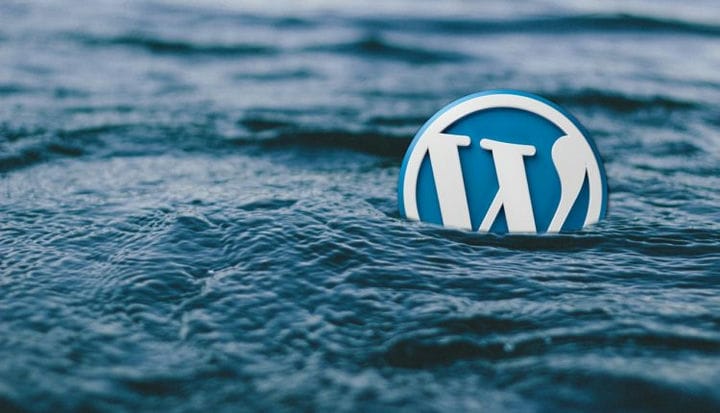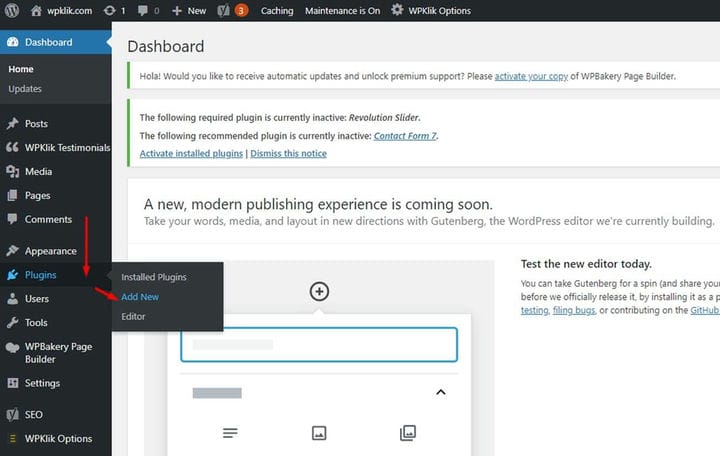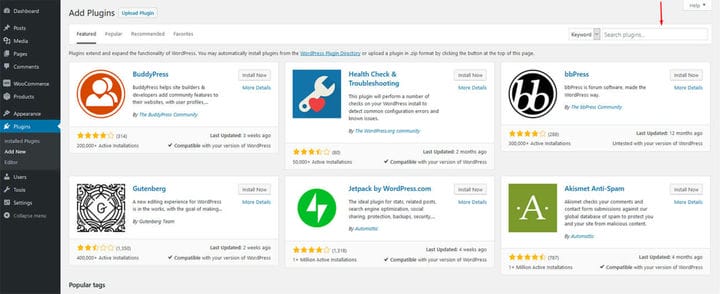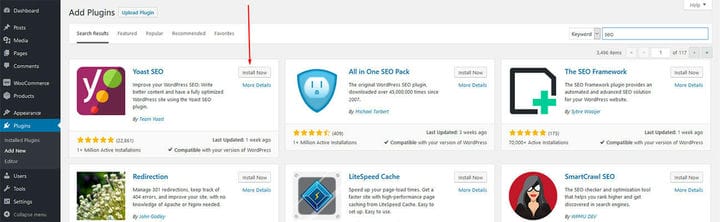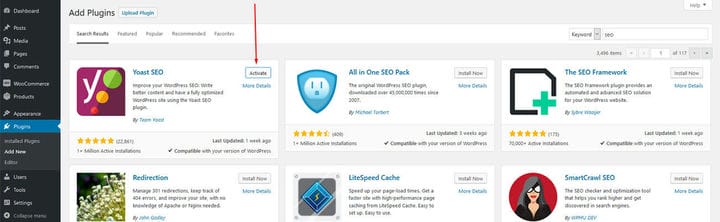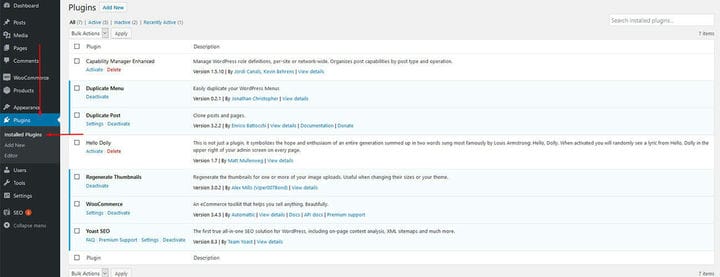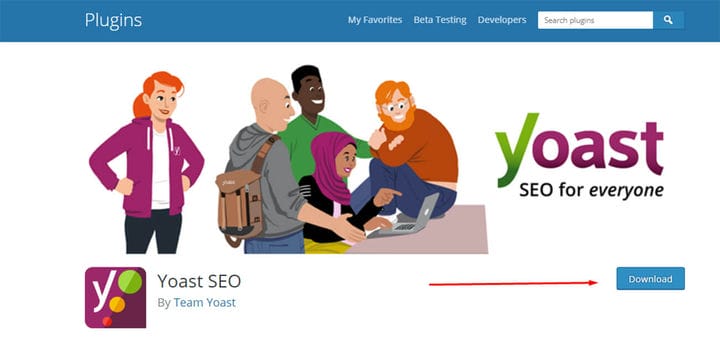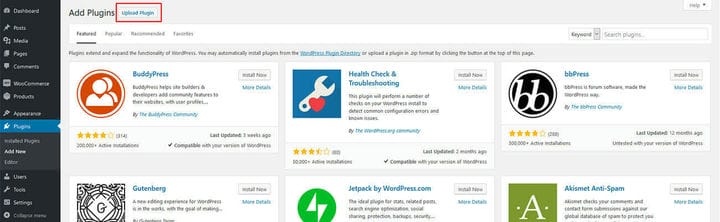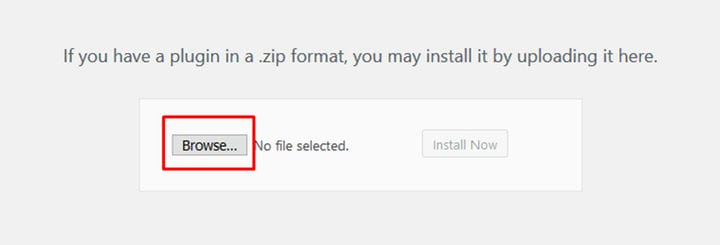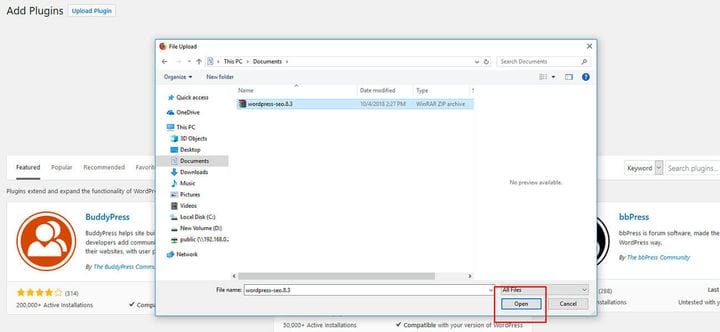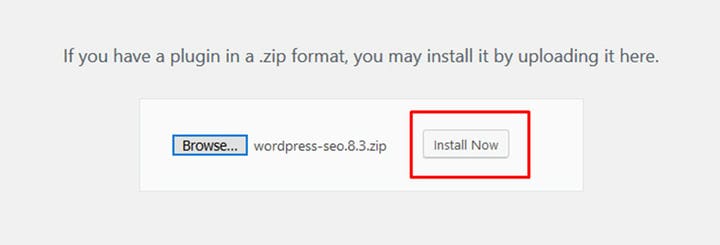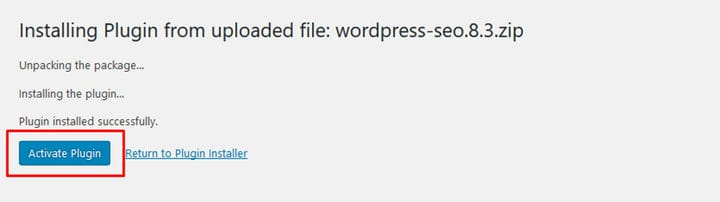WordPressi pistikprogrammide lihtne installimine
Lühitutvustus: WordPressi pistikprogrammid 101
Parim ja vaieldamatult lihtsaim viis oma WordPressi veebisaidile kõikvõimalike valikute ja funktsioonide lisamiseks on pistikprogrammide installimine. Tänapäeval ületab saadaolevate pistikprogrammide arv oluliselt nende võimalike kasutusvõimaluste arvu. See tähendab, et iga erineva välja jaoks, mis nõuab teie WordPressi saidile teatud funktsioonide lisamist, on valida paljude pistikprogrammide vahel. Just seetõttu on mõnikord raske valida, mis teie vajadustele ideaalselt vastaks. Meie nõuanne on enne WordPressi pistikprogrammide installimist hästi teavitada ja kõike õppida.
Kui olete valinud selle, mis teile kõige rohkem meeldib, on vaja pistikprogrammi oma veebisaidile lisada. Nii et arvate, et on aeg õppida, kuidas oma veebisaidile WordPressi pistikprogramme installida? Hakkame krakkima.
1 samm: pistikprogrammi valimine
Enne WordPressi pistikprogrammi installimist peate esmalt leidma selle, mis teie vajadustele kõige paremini sobib. Kuid kui olete oma veebisaidiga alguses, peaksite kindlasti hankima uue veebisaidi jaoks mõned põhilised, kohustuslikud WordPressi pistikprogrammid. Valitud pistikprogrammi leidmiseks on mitu võimalust. Esimene võimalus on plugin oma arvutisse alla laadida. Teine hõlmab selle sirvimist, kasutades otse teie veebisaidi taustaprogrammi. Esiteks keskendume plugina leidmisele taustaprogrammi abil ja vaatame, kuidas sealt pluginaid installida. Kui olete rohkem huvitatud WordPressi pistikprogrammide hankimise ja installimise alternatiivsest meetodist, laadides need esmalt oma arvutisse alla, vaadake selle artikli eelviimast jaotist.
2 samm: pistikprogrammi leidmine
Pistikprogrammi leidmiseks oma administraatorialas klõpsake Pluginad > Lisa uus
Paremas ülanurgas näete otsingukasti, mis ütleb Otsi pluginaid. Siin saate sisestada otsitava pistikprogrammi nime või teatud funktsiooni .
Alati on hea mõte eelnevalt veidi uurida ja tutvuda mõne seal pakutava valikuga. Sellegipoolest esitatakse teile siin kõige populaarsemad ja usaldusväärsemad pistikprogrammid. Peaksite lihtsalt otsima teatud funktsiooni või pistikprogrammi nime.
3 samm: pistikprogrammi installimine
Kui olete loendist soovitud pistikprogrammi leidnud, klõpsake plugina kõrval nuppu Installi kohe.
Protsess peaks mõne hetke pärast lõppema WordPressi pistikprogrammi installimisega. Siiski on veel viimane peatus, enne kui pistikprogramm tööle hakkab.
4 samm: pistikprogrammi aktiveerimine
Kui pistikprogrammi installimine on lõpetatud, klõpsake pistikprogrammi kõrval olevat nuppu Aktiveeri, et lõpetada selle ühendamine oma veebisaidiga.
See võtab kokku kõik sammud, mida peate oma veebisaidi administraatoripaneeli kaudu WordPressi pistikprogrammide installimiseks tegema. Aktiveeritud pistikprogramm kuvatakse nüüd teie installitud pistikprogrammide alal, kust saate selle desaktiveerida või vajadusel mõnda seadet muuta.
Kuidas installida arvutist WordPressi pistikprogramm
Nagu me eespool mainisime, on WordPressi pistikprogrammide installimiseks saadaval veel üks viis. See meetod koosneb ka mõnest etapist ja need on järgmised:
Minge veebisaidile WordPress.org ja tippige otsitava pistikprogrammi nimi. Otsige üles pistikprogramm ja klõpsake sellel. Järgmisena peaksite selle plugina oma arvutisse alla laadima.
Pärast seda soovite naasta oma veebisaidi taustaprogrammi. Liikuge veel kord jaotisse Pluginad > Lisa uus.
Sellel lehel klõpsake ekraani paremas ülanurgas nuppu Laadi üles pistikprogramm.
Seejärel palutakse teil käsitsi leida varem alla laaditud pistikprogramm. Järgmisena klõpsake nuppu Sirvi.
Järgmiseks valige .zip-fail, mis sisaldab teie allalaaditud pistikprogrammi, ja klõpsake nuppu Ava.
Klõpsake nuppu Installi kohe.
Lõpuks on veel viimane samm ja oletegi valmis. Mõne hetke pärast on pistikprogramm installimise lõpetanud. Pärast seda peaksite klõpsama nuppu Aktiveeri pistikprogramm.
Järeldus: WordPressi pistikprogrammi installimine õnnestus
See ümardab kogu protsessi. Peaksite arvestama, et iga pistikprogramm võib sisaldada oma lisafunktsioone ja -valikuid. Lisaks on pistikprogrammi desinstallimine veelgi lihtsam kui selle lisamine. Lihtsalt leidke installitud pistikprogrammide loendist pistikprogramm ja deaktiveerige see.
Kui te ikka ei tea, kust alustada ja milliseid pistikprogramme installida, proovige WordPressi galerii pistikprogramme, WordPressi sündmuste haldamise pistikprogramme ja WordPressi taimeri pluginaid.
Loodame, et see artikkel oli piisavalt informatiivne. Nüüd peaks teil olema palju selgem pilt, kuidas WordPressi pistikprogramme ilma probleemideta installida. Kogu protseduur on üsna vähenõudlik ja nüüd olete valmis installima nii palju pistikprogramme, kui soovite. Paigaldus on nende kõigi jaoks täpselt sama. Võimalused on praktiliselt lõputud. Loodame, et teil on saidil edu, olenemata teie veebieesmärkidest!